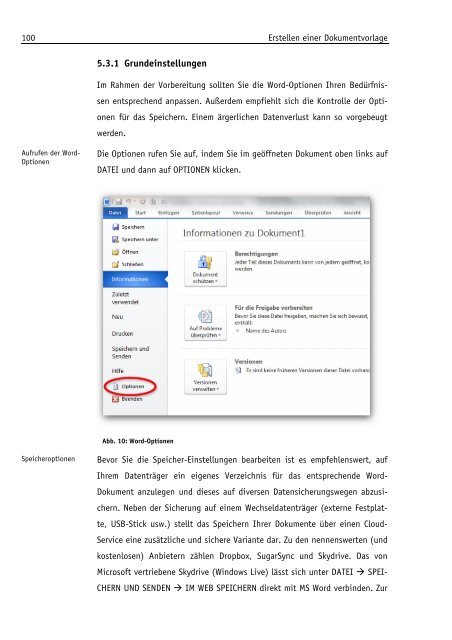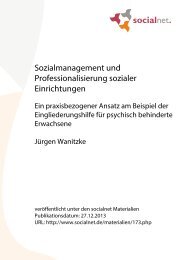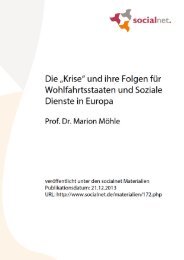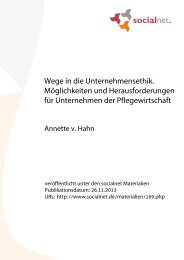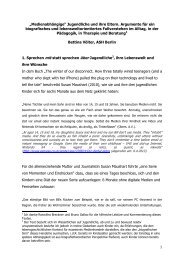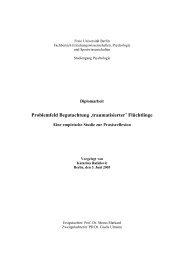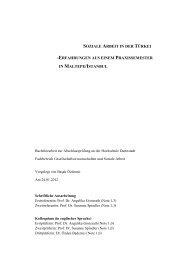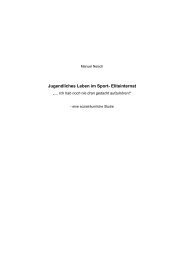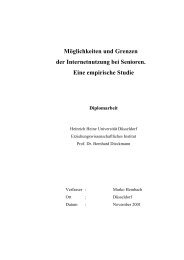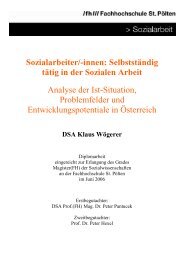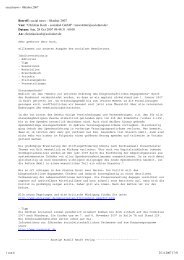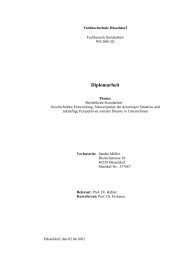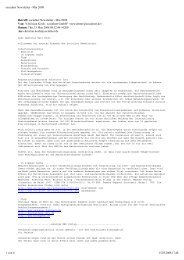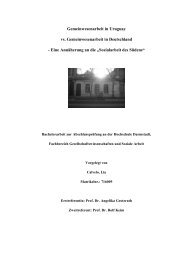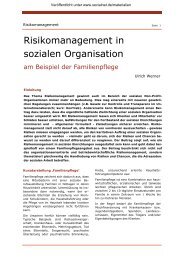Wissenschaftliches Arbeiten - Socialnet
Wissenschaftliches Arbeiten - Socialnet
Wissenschaftliches Arbeiten - Socialnet
Sie wollen auch ein ePaper? Erhöhen Sie die Reichweite Ihrer Titel.
YUMPU macht aus Druck-PDFs automatisch weboptimierte ePaper, die Google liebt.
100 Erstellen einer Dokumentvorlage<br />
5.3.1 Grundeinstellungen<br />
Im Rahmen der Vorbereitung sollten Sie die Word-Optionen Ihren Bedürfnissen<br />
entsprechend anpassen. Außerdem empfiehlt sich die Kontrolle der Optionen<br />
für das Speichern. Einem ärgerlichen Datenverlust kann so vorgebeugt<br />
werden.<br />
Aufrufen der Word-<br />
Optionen<br />
Die Optionen rufen Sie auf, indem Sie im geöffneten Dokument oben links auf<br />
DATEI und dann auf OPTIONEN klicken.<br />
Abb. 10: Word-Optionen<br />
Speicheroptionen<br />
Bevor Sie die Speicher-Einstellungen bearbeiten ist es empfehlenswert, auf<br />
Ihrem Datenträger ein eigenes Verzeichnis für das entsprechende Word-<br />
Dokument anzulegen und dieses auf diversen Datensicherungswegen abzusichern.<br />
Neben der Sicherung auf einem Wechseldatenträger (externe Festplatte,<br />
USB-Stick usw.) stellt das Speichern Ihrer Dokumente über einen Cloud-<br />
Service eine zusätzliche und sichere Variante dar. Zu den nennenswerten (und<br />
kostenlosen) Anbietern zählen Dropbox, SugarSync und Skydrive. Das von<br />
Microsoft vertriebene Skydrive (Windows Live) lässt sich unter DATEI SPEI-<br />
CHERN UND SENDEN IM WEB SPEICHERN direkt mit MS Word verbinden. Zur